使用docker搭建laravel环境
根据上篇内容大致对docker入了个门,现在进一步搭建开发环境了解docker
docker安装php
上篇文章我已经安装了nginx环境,现在这里演示安装php+nginx环境
首先拉取官方镜像,标签为7.2-fpm
使用命令docker pull php:7.2-fpm拉取镜像
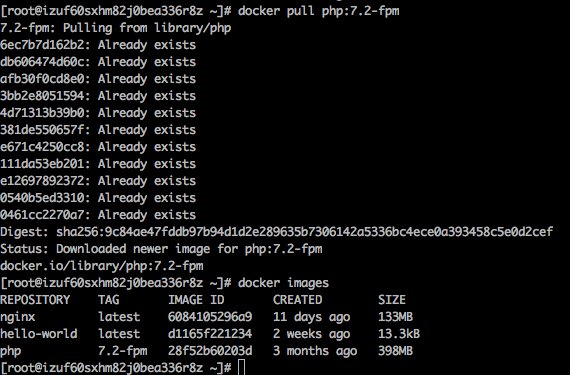
启动php容器
使用命令docker run --name myphp-fpm -v /root/nginx/www:/www -itd php:7.2-fpm启动php容器
其中--name myphp-fpm : 将容器命名为 myphp-fpm
-v /root/nginx/www:/www : 将主机中项目的目录 www 挂载到容器的 /www
创建目录mkdir -p /root/nginx/conf/conf.d
在该目录下添加 /root/nginx/conf/conf.d/test-php.conf 文件,内容如下:
server {
listen 80;
server_name localhost;
location / {
root /usr/share/nginx/html;
index index.html index.htm index.php;
}
error_page 500 502 503 504 /50x.html;
location = /50x.html {
root /usr/share/nginx/html;
}
location ~ \.php$ {
fastcgi_pass php:9000;
fastcgi_index index.php;
fastcgi_param SCRIPT_FILENAME /www/$fastcgi_script_name;
include fastcgi_params;
}
}配置文件说明:
- php:9000: 表示 php-fpm 服务的 URL。
- /www/: 是 myphp-fpm 中 php 文件的存储路径,映射到本地的 /root/nginx/www 目录。
启动nginx容器
docker run --name php-nginx -p 8083:80 -d \
-v /root/nginx/www:/usr/share/nginx/html:ro \
-v /root/nginx/conf/conf.d:/etc/nginx/conf.d:ro \
--link myphp-fpm:php \
nginx参数说明
- -p 8083:80: 端口映射,把 nginx 中的 80 映射到本地的 8083 端口。
- ~/nginx/www: 是本地 html 文件的存储目录,/usr/share/nginx/html 是容器内 html 文件的存储目录。
- ~/nginx/conf/conf.d: 是本地 nginx 配置文件的存储目录,/etc/nginx/conf.d 是容器内 nginx 配置文件的存储目录。
- –link myphp-fpm:php: 把 myphp-fpm 的网络并入 nginx,并通过修改 nginx 的 /etc/hosts,把域名 php 映射成 127.0.0.1,让 nginx 通过 php:9000 访问 php-fpm。
接下来我们在 /root/nginx/www 目录下创建 index.php,代码如下:
<?php
echo phpinfo();
?>访问域名,可成功访问表示环境配置成功
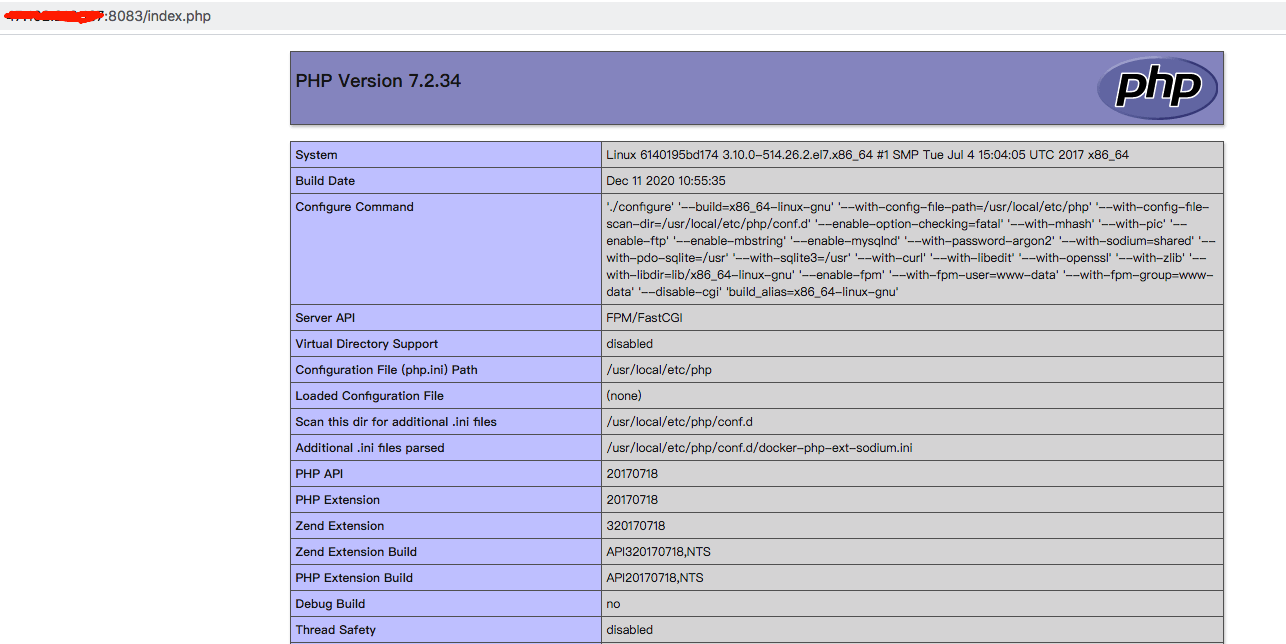
教程其实是参考这里Docker 安装 PHP
docker安装mysql
使用命令docker pull mysql:5.7.33拉取mysql5.7版本镜像
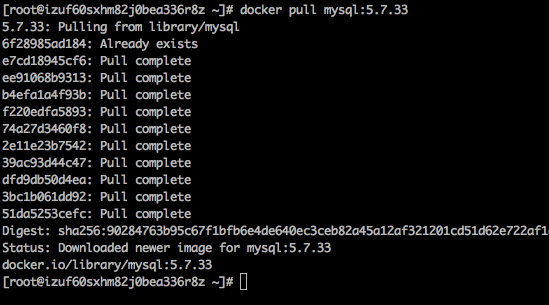
使用命令docker run -itd --name mysql-test -p 3306:3306 -e MYSQL_ROOT_PASSWORD=123456 mysql:5.7.33运行容器
- -p 3306:3306 :映射容器服务的 3306 端口到宿主机的 3306 端口,外部主机可以直接通过 宿主机ip:3306 访问到 MySQL 的服务。
- MYSQL_ROOT_PASSWORD=123456:设置 MySQL 服务 root 用户的密码。
可以使用命令docker exec -it mysql-test mysql -hlocalhost -uroot -p访问mysql容器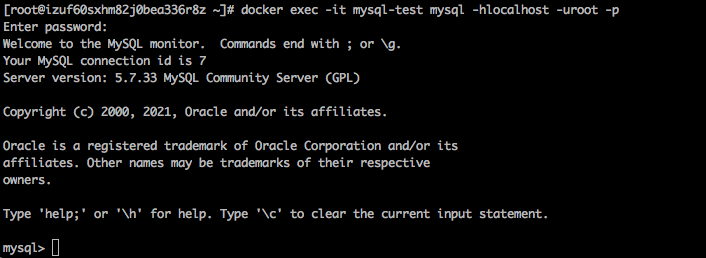
创建远程访问账号
- 创建远程访问账号:CREATE USER ‘test‘@’%’ IDENTIFIED WITH mysql_native_password BY ‘123456’;
- 账号授权:GRANT ALL PRIVILEGES ON . TO ‘test‘@’%’;
- 刷新权限:FLUSH PRIVILEGES;
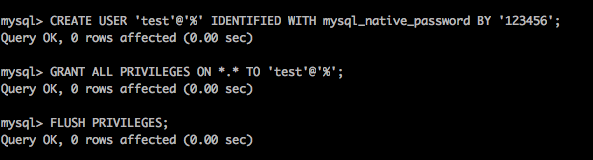
使用连接工具可成功连接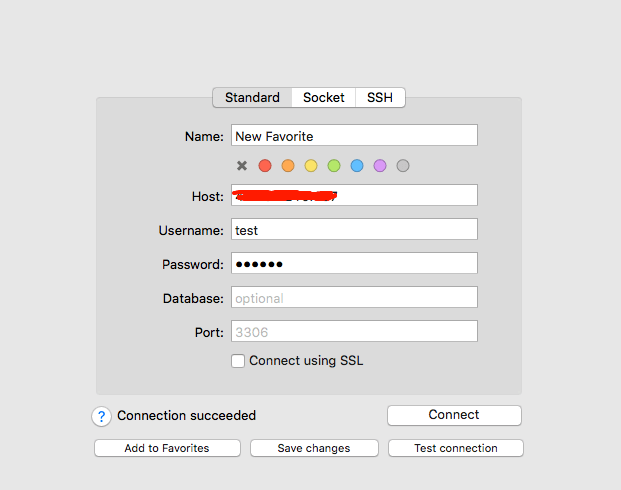
docker安装redis
使用命令docker pull redis:latest拉取最新的redis版本镜像
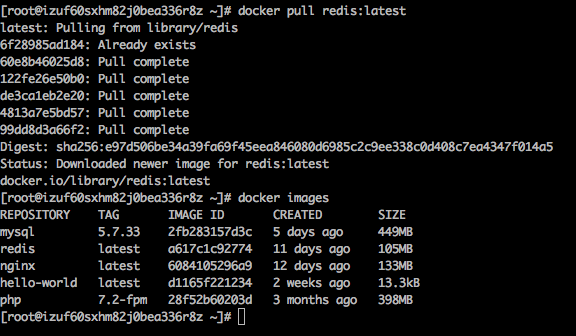
使用命令docker run -itd --name redis-test -p 6379:6379 redis运行容器
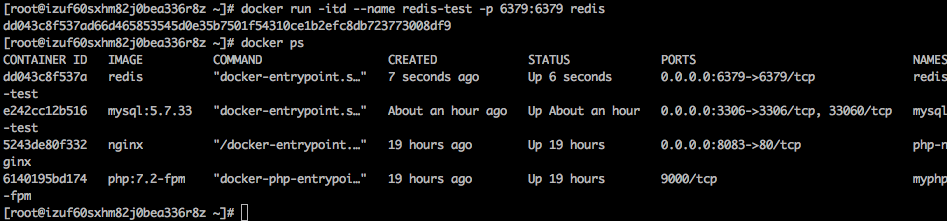
可正常使用redis服务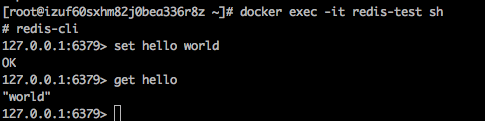
laradock配置开发环境
1.克隆laradock包到本地指定文件夹(与项目同级)
#码云
git clone https://gitee.com/anviod/laradock.git
#github
git clone https://github.com/Laradock/laradock.git2.进入 laradock 目录将 env-example 重命名为 .env
3.执行命令docker-compose up -d nginx mysql运行容器
运行完成后可通过docker ps命令查看一下容器运行情况
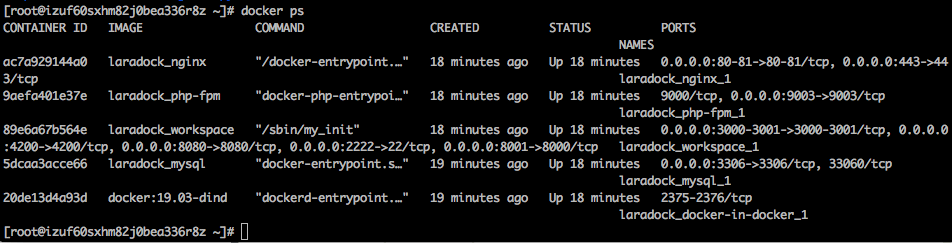
4.在laradock同级目录创建wwwroot目录并添加laravel项目
进入laradock目录,执行命令docker-compose exec workspace bash进入Workspace容器
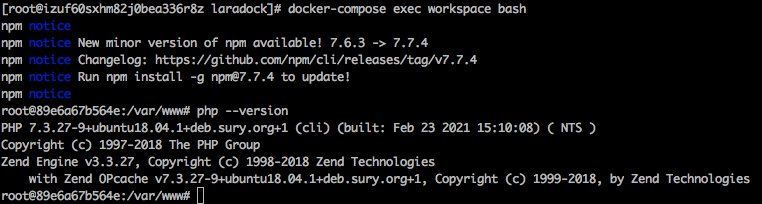
通过使用 Composer 安装 Laravel 安装器
composer global require laravel/installer在wwwroot目录上,执行laravel new blog添加一个新的laravel项目
5.配置访问域名
我们需要到 laradock 下编辑 .env 中的 APP_CODE_PATH_HOST 配置项
APP_CODE_PATH_HOST=../wwwroot/这样就相当于为 wwwroot 与 Docker 的 /var/www 目录建立了软链接,然后我们修改 laradock/nginx/sites/default.conf 中的映射关系:
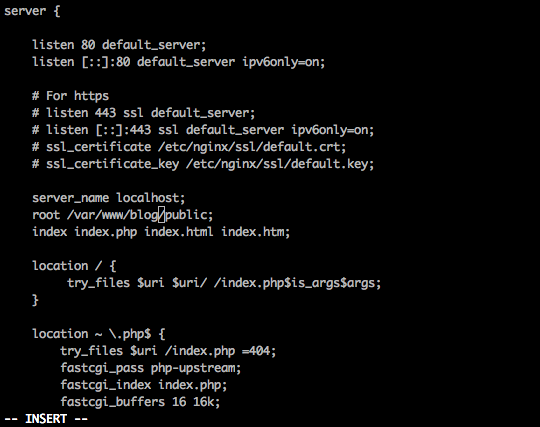
接下来,需要重启 Docker 的 Nginx:
docker-compose up -d nginx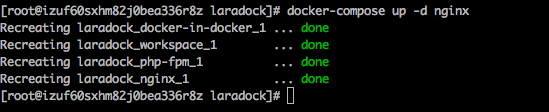
配置完成后通过端口访问可正常访问,也算配置成功啦
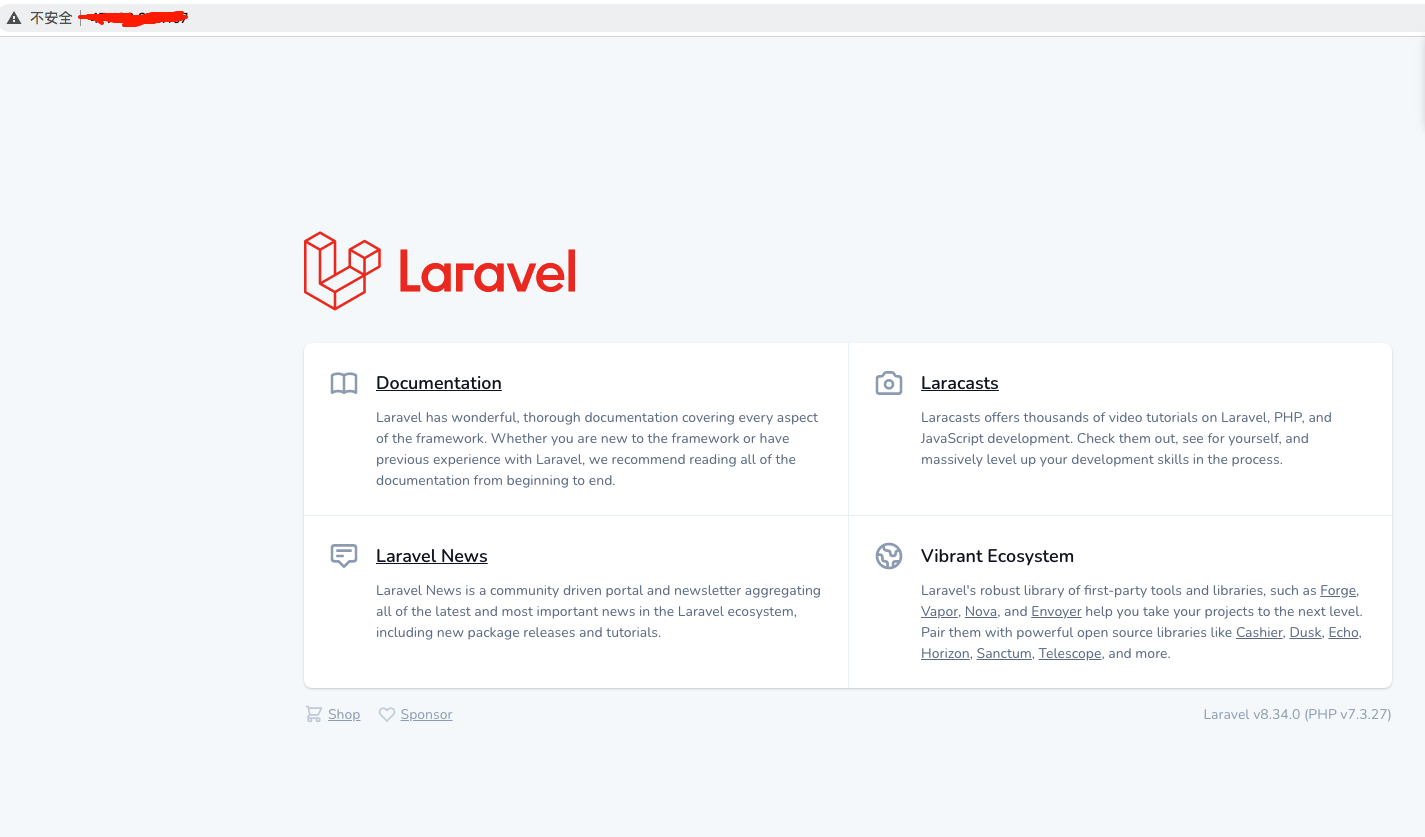
这里我们设置的场景是新建一个应用,如果是多个应用的话要怎么办呢?也很简单,就是在上述 wwwroot 目录下创建多个应用目录,然后在 laradock/nginx/sites 下对应创建多个配置文件,最后不要忘记在系统 /etc/hosts 中配置相关域名绑定 IP 即可。
部分内容参考使用 Laradock 搭建基于 Docker 的 PHP 开发环境
本作品采用《CC 协议》,转载必须注明作者和本文链接





 关于 LearnKu
关于 LearnKu




推荐文章: